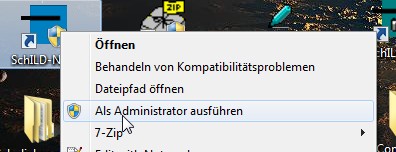Fehler beim Export der Statistikdateien - Klasse nicht registriert
Registrierung per Klick
Sie haben eine Serverinstallation und beim Aufruf des Menüpunkts Schulverwaltun > Statistik / amtliche Schuldaten > Export (mit Modulen von IT-NRW) kommt an einem Client ab Windows 7 folgende Fehlermeldung:
- Fehler beim Aufruf der Statistik-DLL: Klasse nicht registriert
In diesem Fall wurde bei der Installation vergessen, die Statistikkomponenten am Client zu registrieren. Rufen Sie Schild-NRW zunächst mit der rechten Maustaste als Administrator auf!
Gehen Sie dann unter "Schulverwaltung > Statistik / amtliche Schuldaten > Hilfe bei Problemen". Klicken Sie dort die Schaltfläche "Dateien registrieren".Danach sollte die Fehlermeldung weg sein und der Export sollte möglich sein. Sollte der Button nicht anklickbar sein, so haben Sie keine Administratorenrechte auf dem PC!
Durch Betätigen der Schaltfläche wird ein Programm mit dem Namen "statistik_dlls_regiestrieren.exe" ausgeführt. Dieses registriert die Fehlenden Statistikkomponenten im Betriebssystem. Das Programm befindet sich im Schild-NRW Installationsverzeicnis und kann auch manuell als Administrator gestartet werden. Beim manuellen Start muss man darauf achten, dass der korrekte Serverpfad zur Schild-NRW-Installation angegeben wird!
Anleitung als Video-Tutorial
Ein Video-Tutorial gibt es hier:
Manuelle Registrierung durch Administratoren
Alle hier folgend beschreibenen Maßnahmen sind nur für den Notfall gedacht in Systemumgebungen, in denen die Ausführung des o.g. Menüpunkts nicht gelingt.
Überprüfen Sie, ob die Dateien "comctl32.ocx" und "comdlg32.ocx" im Verzeichnis /Windows/System32 (Windows 32-bit) bzw. /Windows/SysWOW64 (Windows 64-bit) vorhanden sind. Sollten die Dateien dort fehlen, so kopieren Sie diese aus dem Schild-NRW Unterordner "LDS" in die entsprechenden Verzeichnisse.
Anschließend wird die Registrierung am einfachsten mit einer Batch-Datei vorgenommen. Die Pfade müssen dabei auf die Umgebung angepasst werden.
Windows 32-bit:
rem Die nachfolgende Verzeichnis-Zuweisungen müssen evtl. geändert werden set SCHILD_DIR=C:\Programme\SchILD-Zentral set WIN_DIR=C:\WINDOWS set SYS_DIR=C:\WINDOWS\SYSTEM32 rem regsvr32.exe /s %SCHILD_DIR%\LDS\ASDStatistik.dll regsvr32.exe /s %SCHILD_DIR%\LDS\vsprint8.ocx regsvr32.exe /s %SCHILD_DIR%\LDS\vspdf8.ocx regsvr32.exe /s %SCHILD_DIR%\LDS\EncodeClasses2.dll rem rem Systemdateien regsvr32.exe %SYS_DIR%\comctl32.ocx regsvr32.exe %SYS_DIR%\comdlg32.ocx
Windows 64-bit:
rem Die nachfolgende Verzeichnis-Zuweisungen müssen evtl. geändert werden set SCHILD_DIR=C:\Programme\SchILD-Zentral set WIN_DIR=C:\WINDOWS ;WICHTIG: In der nächsten Zeile nicht C:\WINDOWS\SYSTEM32 eintragen! set SYS_DIR=C:\WINDOWS\SysWOW64 rem %WIN_DIR%\syswow64\regsvr32.exe /s %SCHILD_DIR%\LDS\ASDStatistik.dll %WIN_DIR%\syswow64\regsvr32.exe /s %SCHILD_DIR%\LDS\vsprint8.ocx %WIN_DIR%\syswow64\regsvr32.exe /s %SCHILD_DIR%\LDS\vspdf8.ocx %WIN_DIR%\syswow64\regsvr32.exe /s %SCHILD_DIR%\LDS\EncodeClasses2.dll rem rem Systemdateien %WIN_DIR%\syswow64\regsvr32.exe %SYS_DIR%\comctl32.ocx %WIN_DIR%\syswow64\regsvr32.exe %SYS_DIR%\comdlg32.ocx